Technologia: Bezpieczeństwo sieci
Obszar: Next Generation Firewalls
Vendor: Cisco
Software: 8.X, 9.X, FMC 5.X, 6.X, SFR module 5.X , 6.X
Platforma: Cisco ASA, Firepower Management Center VM

Jak zainstalować FMC (Firepower Management Center) krok po kroku?
1. Zainstaluj VM w OVF
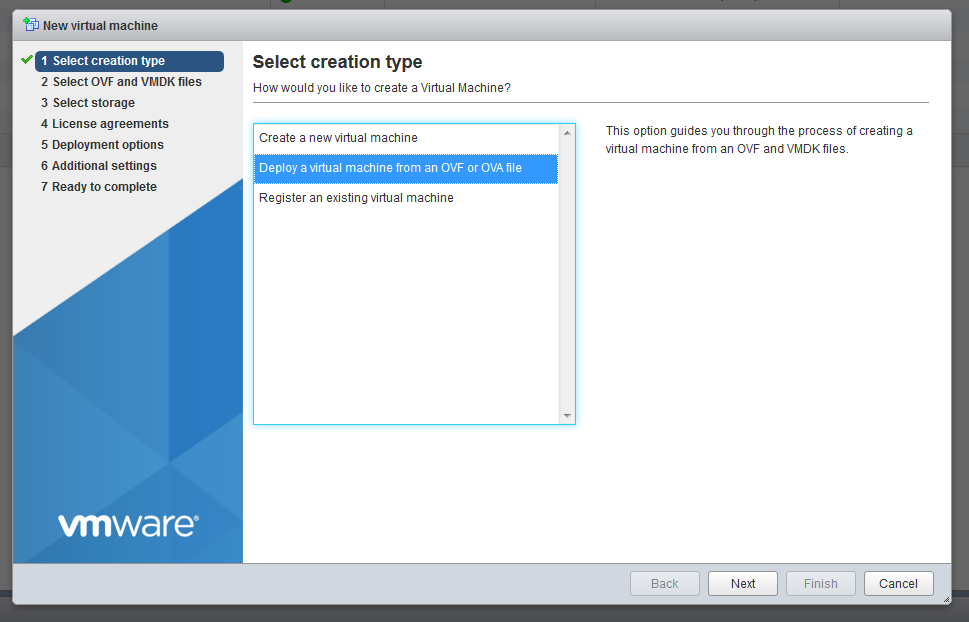
2. Przydziel nazwę hosta dla VM
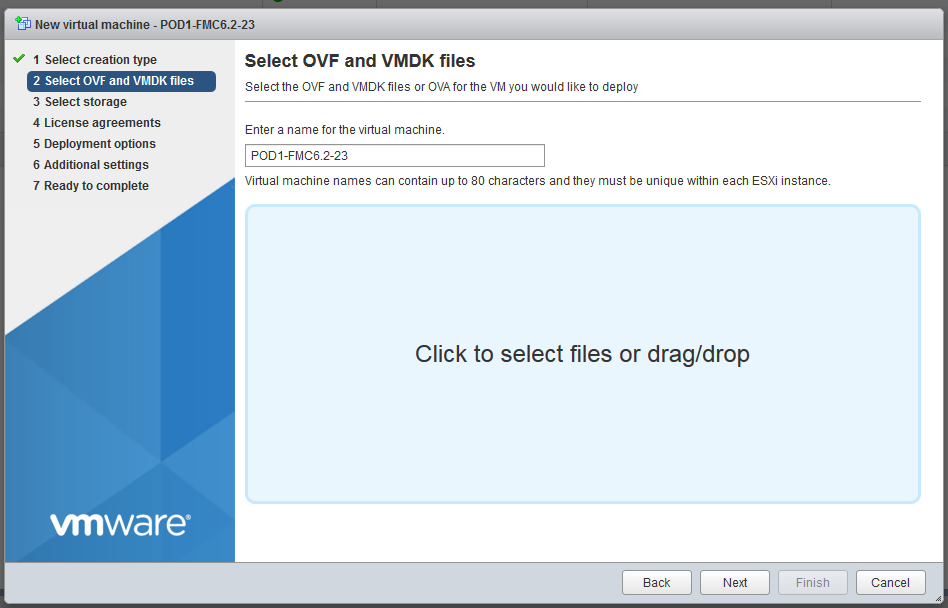
3. Wybierz odpowiednie pliki OVF i VMDK
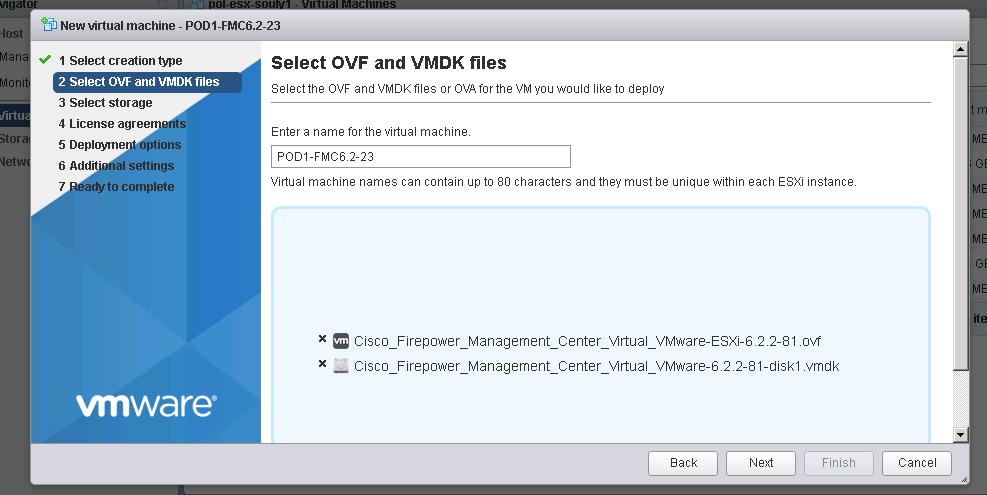
4. Wybierz właściwą vNIC (tę, której będziesz używać do celów zarządzania i komunikacji z czujnikiem) oraz typ udostępniania dysku
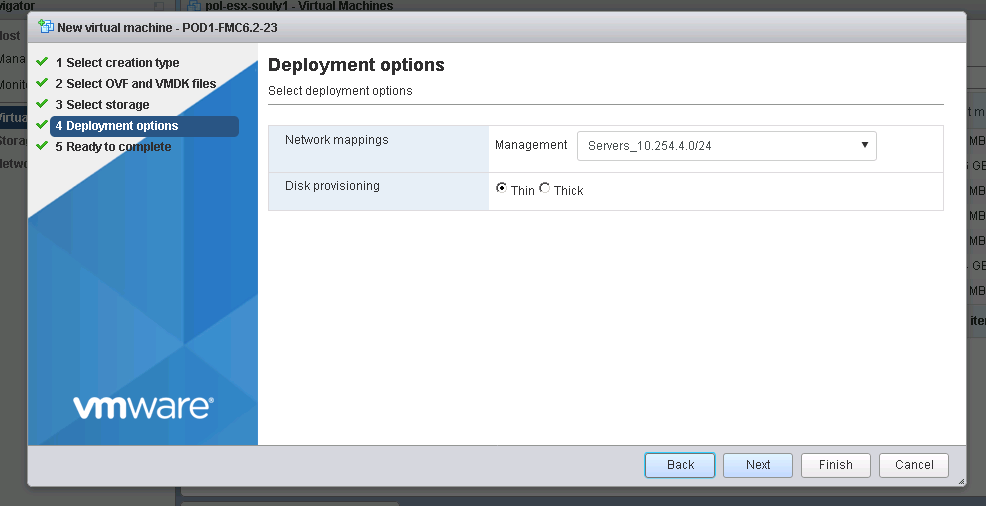
5. Deployment VM zakończony
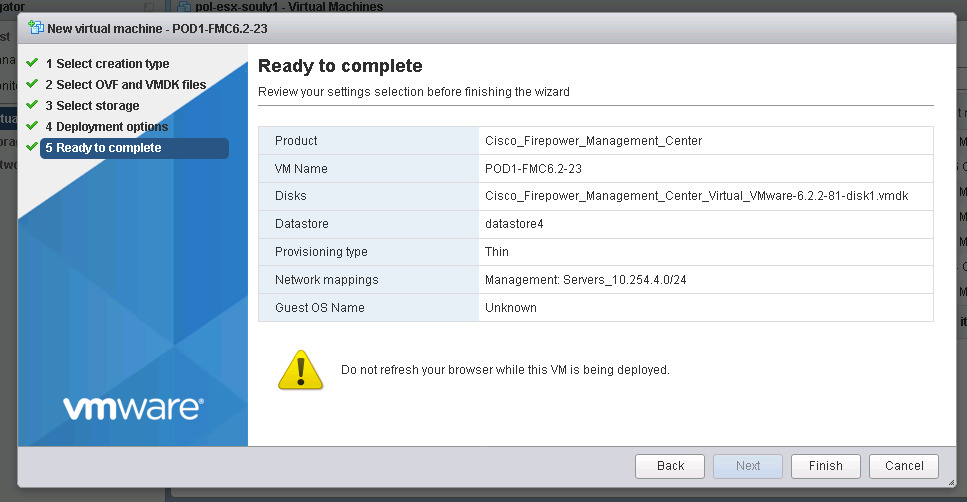
6. VM rozpoczyna instalację
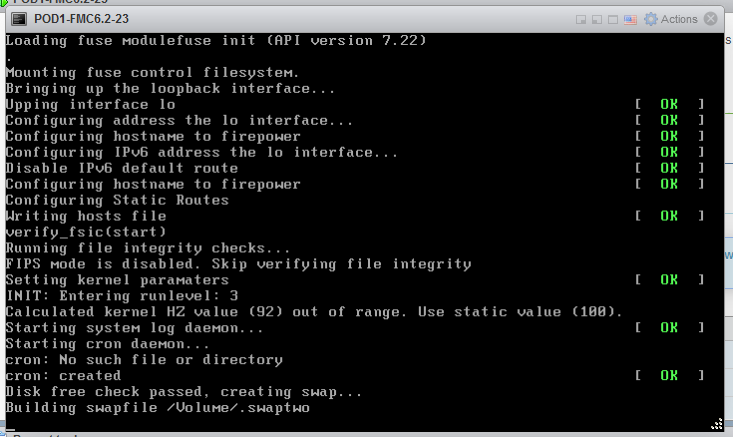
Uwaga: Instancja wirtualna Cisco Firepower Management Center pojawi się wówczas w Inventory pod określonym centrum danych. Uruchamianie nowej maszyny wirtualnej może zająć do 30–40 minut.
7. Po około 20 minutach pojawi się komunikat o pierwszej inicjalizacji systemu
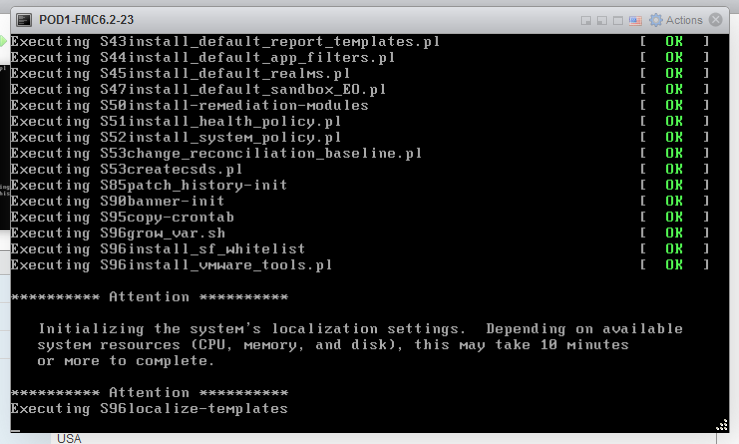
8. Po zakończeniu instalacji pojawi się monit o zalogowanie się do Firepower.
Uwaga: Komunikat „Zapis tego samego nie powiódł się. Ręczne zerowanie”. może pojawić się po pierwszym uruchomieniu systemu. Nie oznacza to wady, prawidłowo wskazuje, że sterownik pamięci masowej VMware nie obsługuje polecenia WRITE SAME. System wyświetli ten komunikat i wyda polecenie awaryjne, aby wykonać tę samą operację
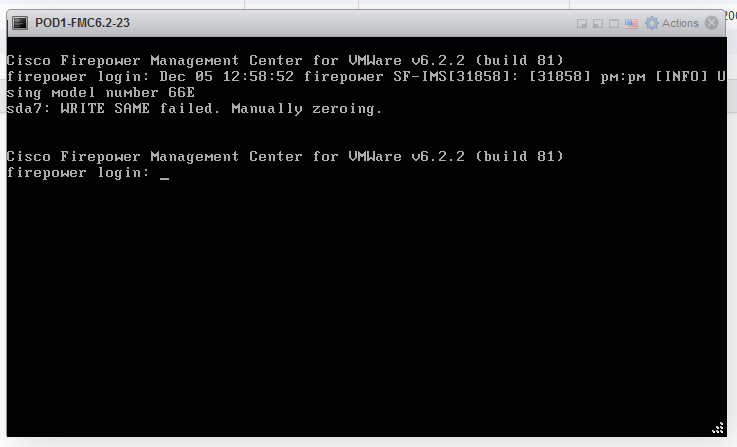
Domyślny użytkownik i hasło w wersji 6.x FMC i nowszych
- Username: admin
- Password: Admin123
9. Pierwsze logowanie i ustawienia
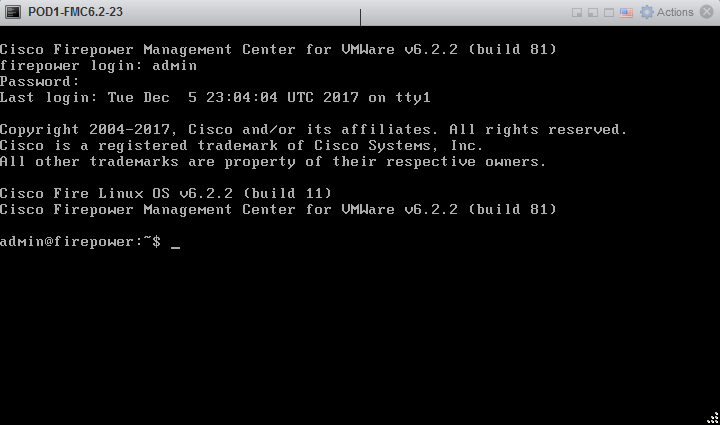
10. Konfiguracja FMC – CLI (możesz zostać poproszony/a o podanie hasła sudo, a następnie podaj to samo hasło, którego użyłeś podczas logowania)
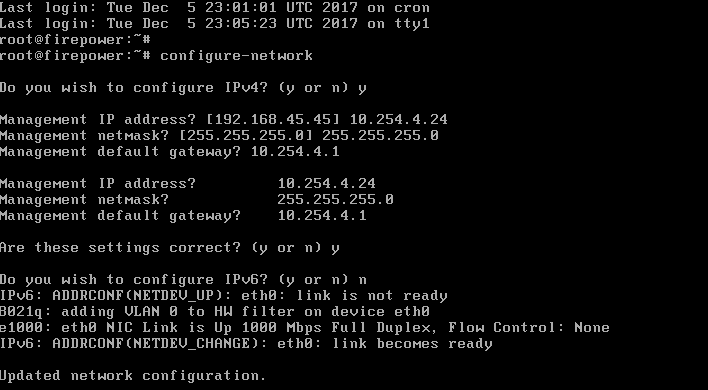
11. Sprawdzenie interfejsów na FMC i zapewnienie prawidłowego adresowania:
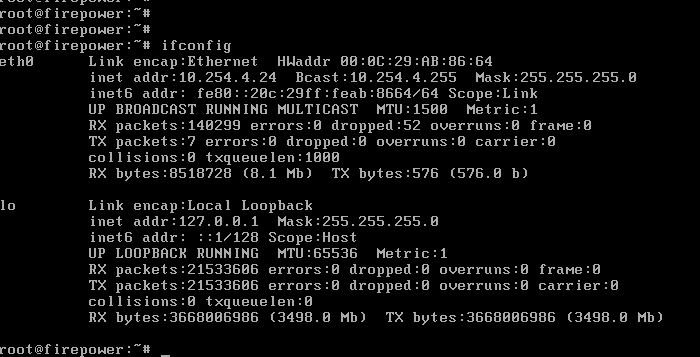
12. Pierwsze logowanie do GUI pojawia się po wpisaniu adresu IP (lub nazwy FQDN FMC) ustawionego podczas instalacji. Aby się zalogować, użyj dokładnie tych samych danych uwierzytelniających, które są używane do logowania się za pomocą interfejsu CLI.
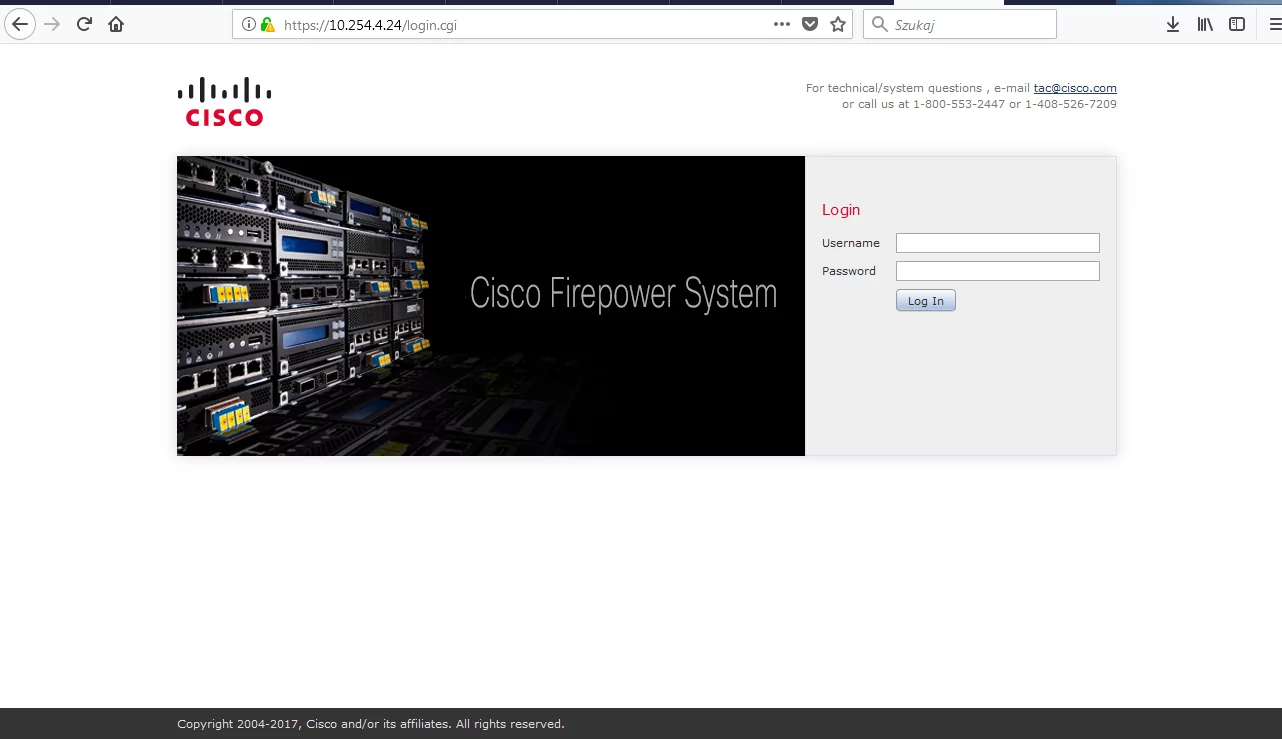
Zobacz też jak przekierować ruch za pomocą MPF
See also how to redirect traffic to SFR module.
Autor: Marcin Bialy


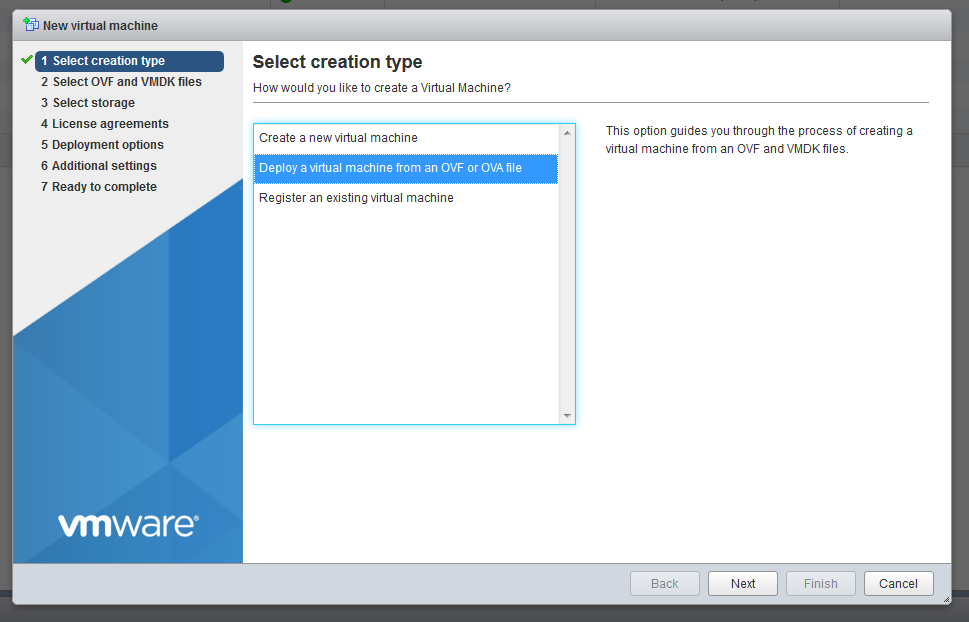
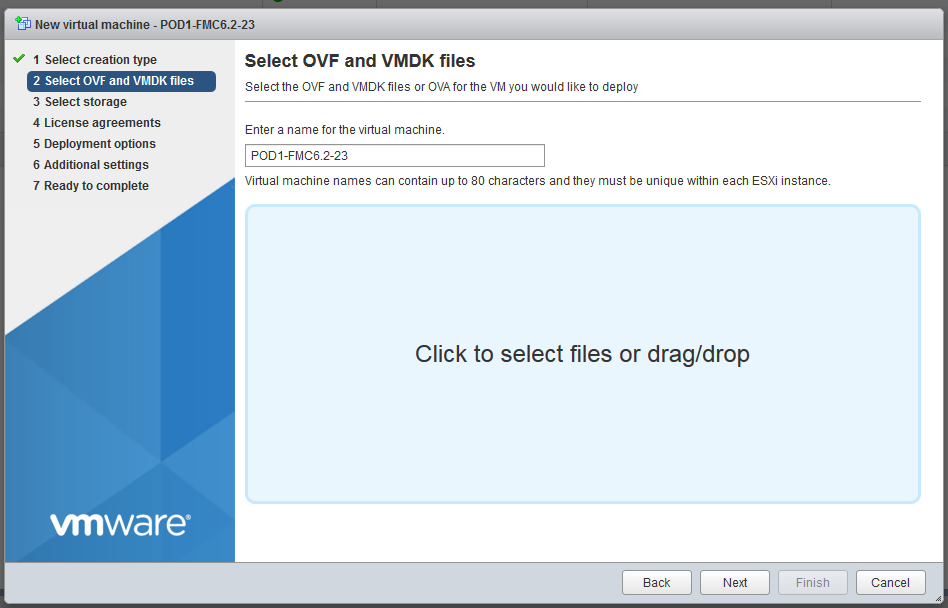
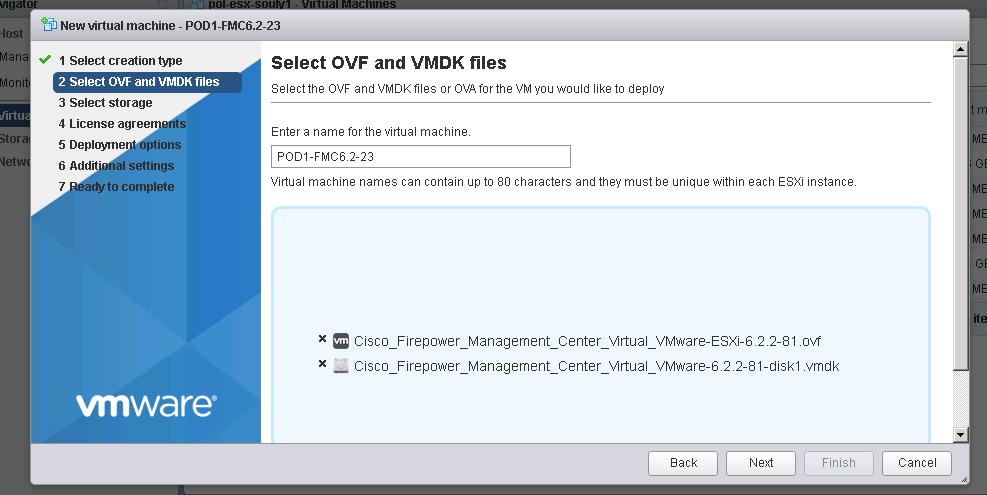
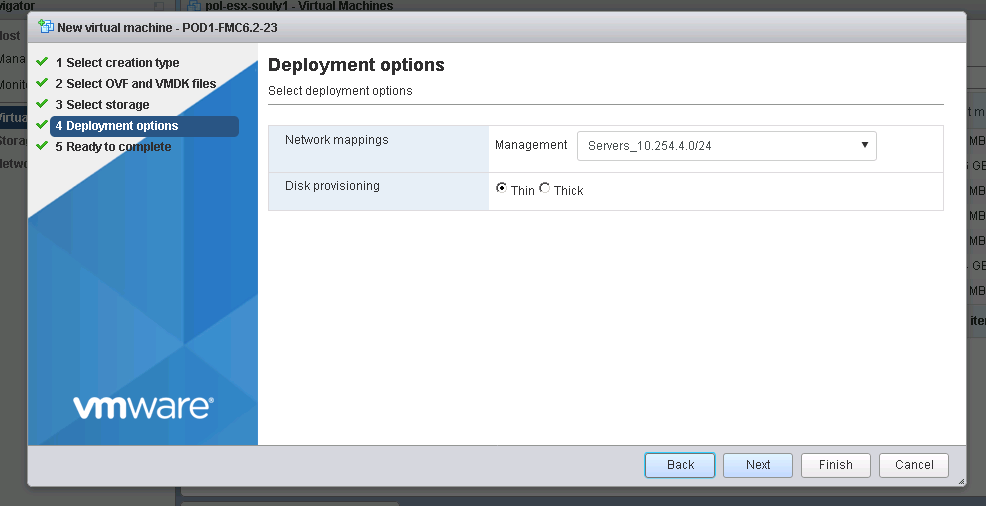
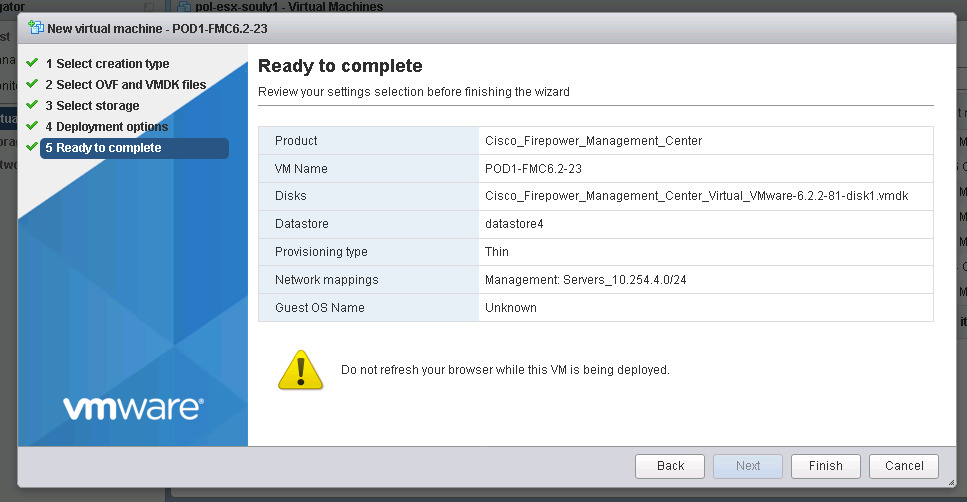
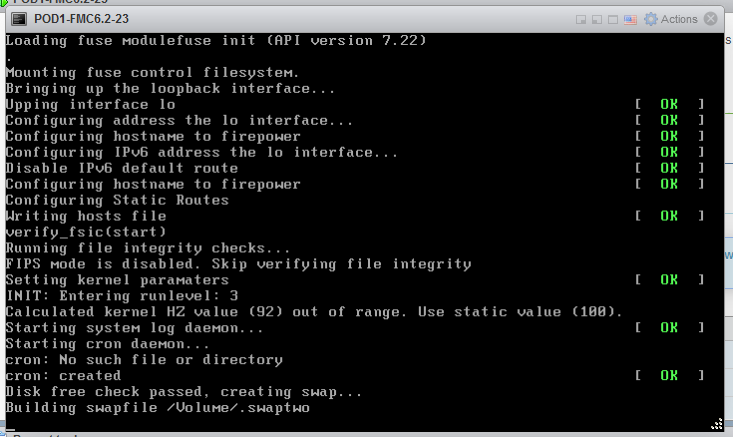
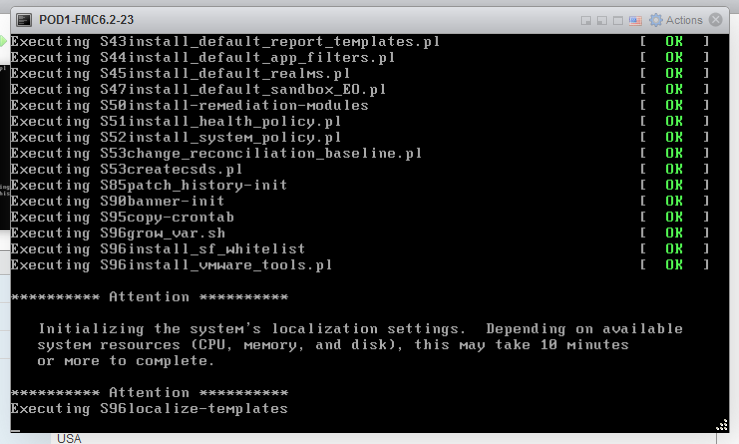
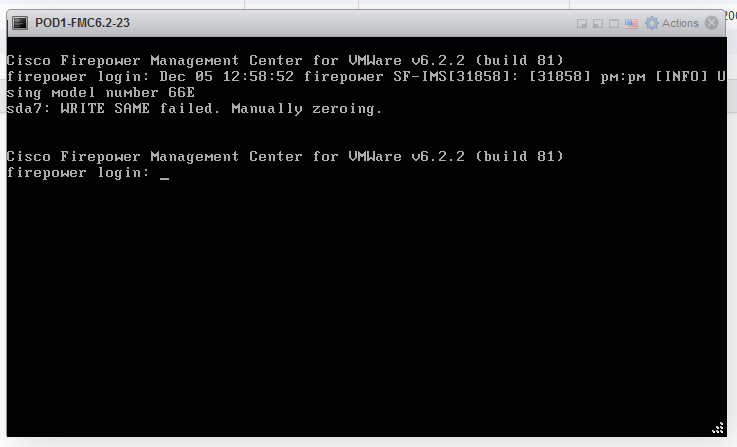
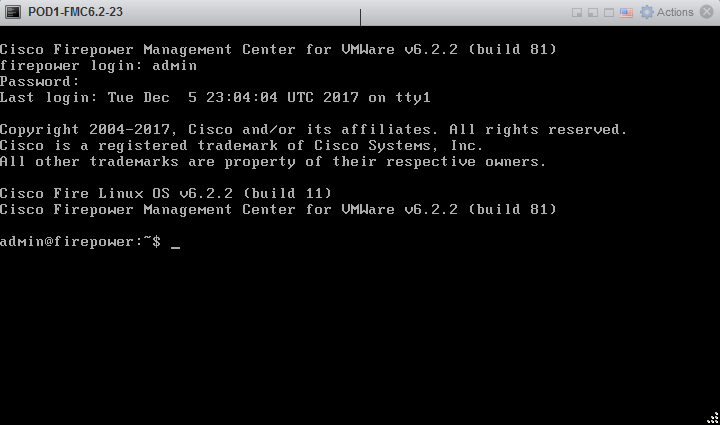
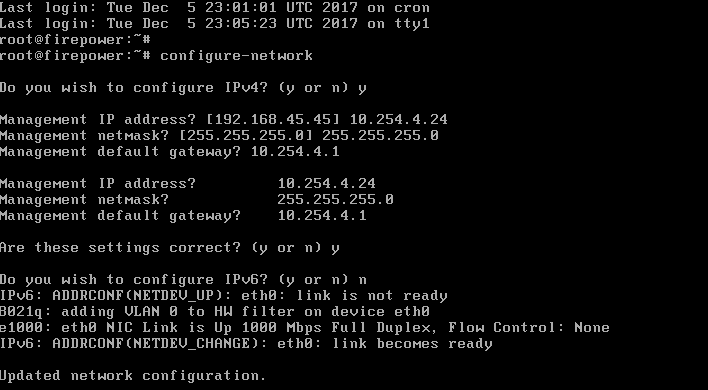
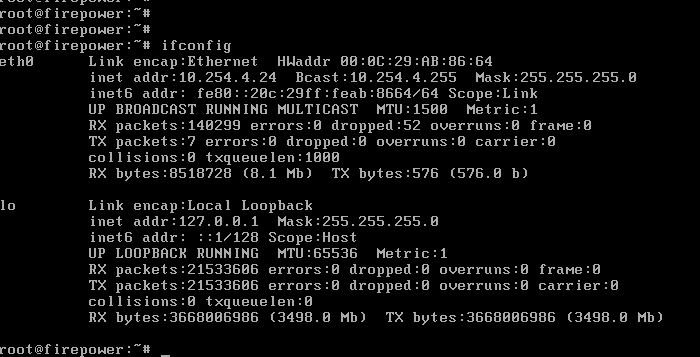
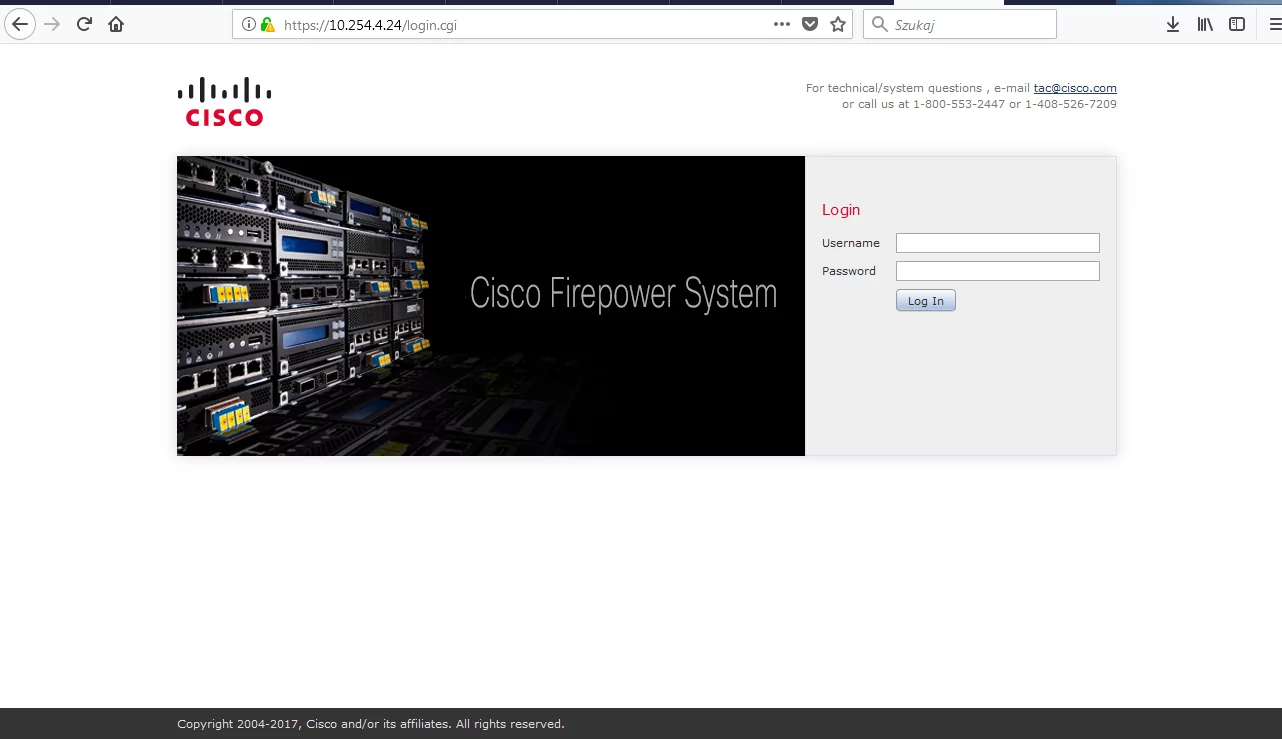
 Poprzedni
Poprzedni